Je souhaite créer un rapport pour suivre les performances des campagnes publicitaires lancées dans Microsoft Advertising ou Bing Ads pour les anciens. Je devrais probablement opter pour Power BI, puisqu’il s’agit d’un produit Microsoft, mais non, mon choix se porte sur Google Looker Studio.
Pour mon rapport, j’ai besoin de données. La solution la plus simple serait d’exporter les informations de Bing Ads dans un fichier CSV, puis de les télécharger dans Looker Studio. Mais ce n’est pas ma façon de faire. Mon rapport Looker Studio doit se mettre à jour automatiquement, c’est-à-dire que les données publicitaires doivent être actualisées automatiquement. La seule option est donc de connecter Bing Ads à Looker Studio. C’est ce que je vais vous expliquer dans ce tutoriel, alors poursuivez votre lecture pour découvrir comment vous pouvez vous aussi y parvenir.
Peut-on connecter Bing Ads à Looker Studio à l’aide d’un connecteur natif ?
Malheureusement, non.
Looker Studio fournit plusieurs connecteurs natifs, mais ils sont principalement destinés aux produits Google. Bing Ads ne figure pas dans cette liste, je vais donc devoir me tourner vers des connecteurs partenaires.
Il en existe de nombreux : Supermetrics, Power My Analytics, CData, etc. Mon choix s’est porté sur Coupler.io, une plateforme d’automatisation et d’analyse des données qui propose plus de 200 intégrations. Elle répond à mes besoins :
- Elle connecte Bing Ads à Looker Studio de manière transparente.
- Elle automatise l’actualisation des données selon un calendrier quasi en temps réel (toutes les 15 minutes).
- Prend en charge d’autres plateformes publicitaires et applications marketing comme sources (Google Analytics 4, Facebook Ads, etc.).
- Prend en charge d’autres destinations, notamment Power BI, que je considère comme la deuxième solution de visualisation des données pour mon rapport.
- Elle vous permet d’utiliser des webhooks entrants/sortants pour l’automatisation basée sur les événements.
- Fournit des modèles de rapports Looker Studio prêts à l’emploi.
Essayons-le et voyons combien de temps il faut pour connecter Bing Ads à Looker Studio.
Comment connecter Bing Ads à Looker Studio avec Coupler.io
Pour commencer à utiliser le connecteur Bing Ads pour Looker Studio par Coupler.io, cliquez sur « Continuer » dans le formulaire ci-dessous. Il vous sera proposé de créer gratuitement un compte Coupler.io. Vous obtiendrez ensuite un importateur nouvellement créé.
Les importateurs sont des connecteurs entre les applications source et destination que vous devez configurer. Dans notre cas, nous avons besoin de Microsoft Ads (Bing Ads) comme application source et de Looker Studio comme application destination.
Étape 1 : extraire les données de Bing Ads
- Connectez votre compte Microsoft à Coupler.io. Choisissez ensuite le compte Bing Ads et le type de rapport. Pour ce dernier, vous disposez de nombreuses options, notamment les performances de la campagne, les performances des mots clés, les performances des annonces, etc.
- Spécifiez les dates de début et de fin de votre rapport Bing Ads et choisissez les dimensions à inclure.
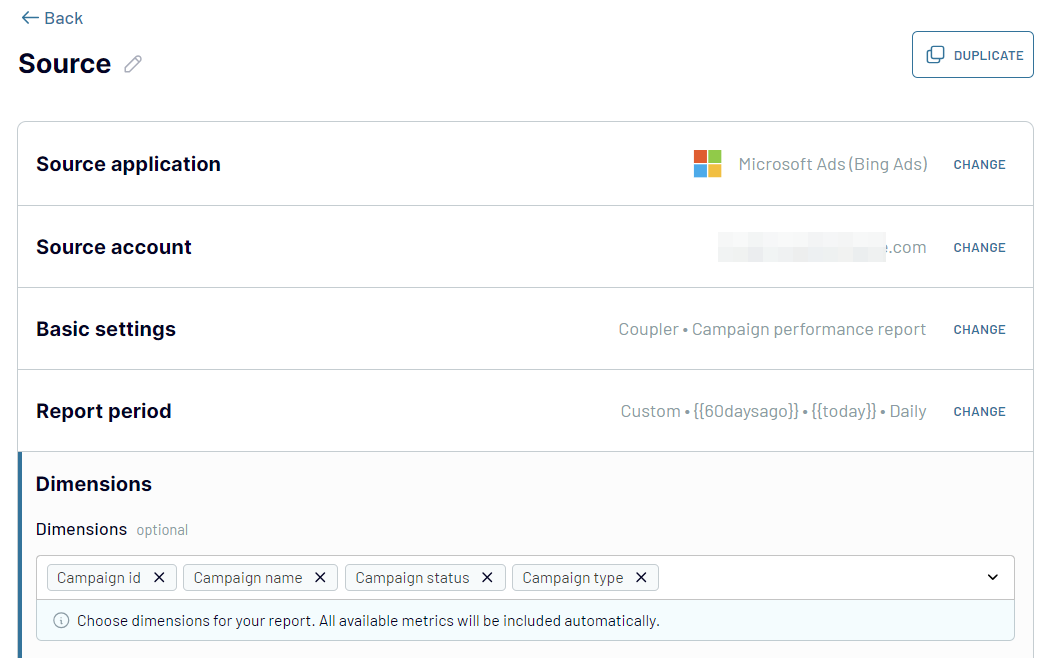
Chaque importateur vous permet de charger des données vers une seule destination. Vous pouvez toutefois ajouter plusieurs sources au sein d’un même importateur. Il peut s’agir de différents comptes Bing Ads ou ensembles de métriques, ou même d’autres applications telles que LinkedIn Ads, TikTok Ads, etc. Pour cela, cliquez sur le bouton Connecter une autre source et configurez la nouvelle source ajoutée en conséquence.
Étape 2 : Transformez les données de Bing Ads avant de les charger dans Looker Studio
Les données Bing Ads ne sont pas immédiatement transférées vers Looker Studio. Vous pouvez prévisualiser leur apparence et même effectuer certaines transformations, telles que :
- Gérer les colonnes (masquer, renommer, réorganiser, modifier le type de données).
- Ajouter de nouvelles colonnes à l’aide de formules de calcul prises en charge.
- Filtrer et trier les données en fonction des critères sélectionnés et de la valeur spécifiée.
- Fusionner les données si vous avez connecté plusieurs sources de données

Étape 3 : charger les données dans Looker Studio et planifier l’actualisation
La dernière chose à configurer est la connexion à Looker Studio. Suivez les instructions de l’assistant pour créer une source de données dans Looker Studio et terminer l’autorisation.
Peu après avoir cliqué sur Connecter, vous verrez apparaître un nouveau studio de données Looker Studio avec une liste de champs. Vous pouvez commencer à créer votre tableau de bord immédiatement, mais il est préférable de revenir à Coupler.io et d’activer l’actualisation automatique des données. C’est en fait ce qui permet à votre intégration entre Bing Ads et Looker Studio de mettre à jour les données selon un calendrier défini.
Activez donc l’option Actualisation automatique des données et configurez le calendrier souhaité :
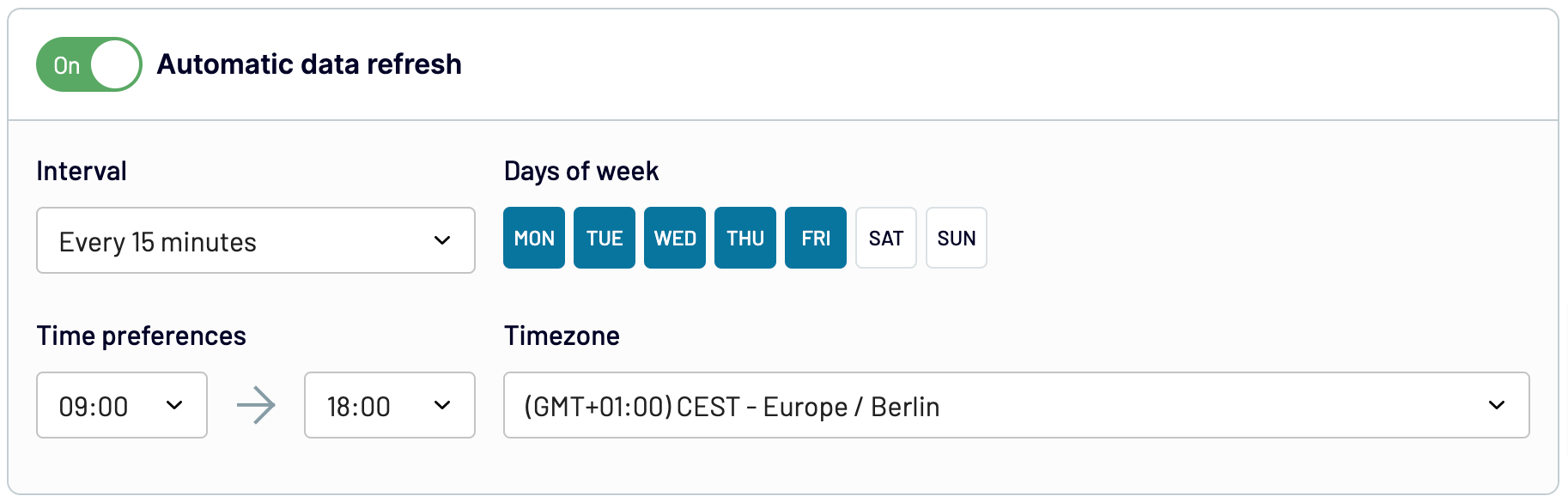
Cliquez sur Enregistrer et exécuter pour enregistrer le calendrier et lancer l’importation initiale des données. Coupler.io vous permet de connecter Bing Ads à Looker Studio en environ 2 minutes. La procédure de configuration est assez simple et guidée par les instructions de l’assistant. Vous n’avez besoin d’aucune expertise technique pour y parvenir.
Coupler.io prend en charge d’autres applications de destination, notamment des outils de visualisation de données (Power BI, Tableau, Qlik) et des tableurs (Google Sheets, Microsoft Excel). Vous pouvez également connecter Microsoft Ads à BigQuery, où vous pouvez analyser de manière croisée les données provenant de différents canaux. Vous pouvez sélectionner une autre destination pour vos données Bing Ads ultérieurement pendant la configuration.
Transformez les données de Bing Ads en un tableau de bord interactif grâce à notre modèle
Une fois les données Bing Ads intégrées à la source de données Looker Studio, vous pouvez créer des rapports marketing personnalisés et des tableaux de bord avancés. L’automatisation est entièrement prise en charge par Coupler.io, vous n’avez donc pas à vous en soucier. De plus, vous n’avez pas besoin de créer un tableau de bord Bing Ads à partir de zéro, car un modèle prédéfini est disponible.
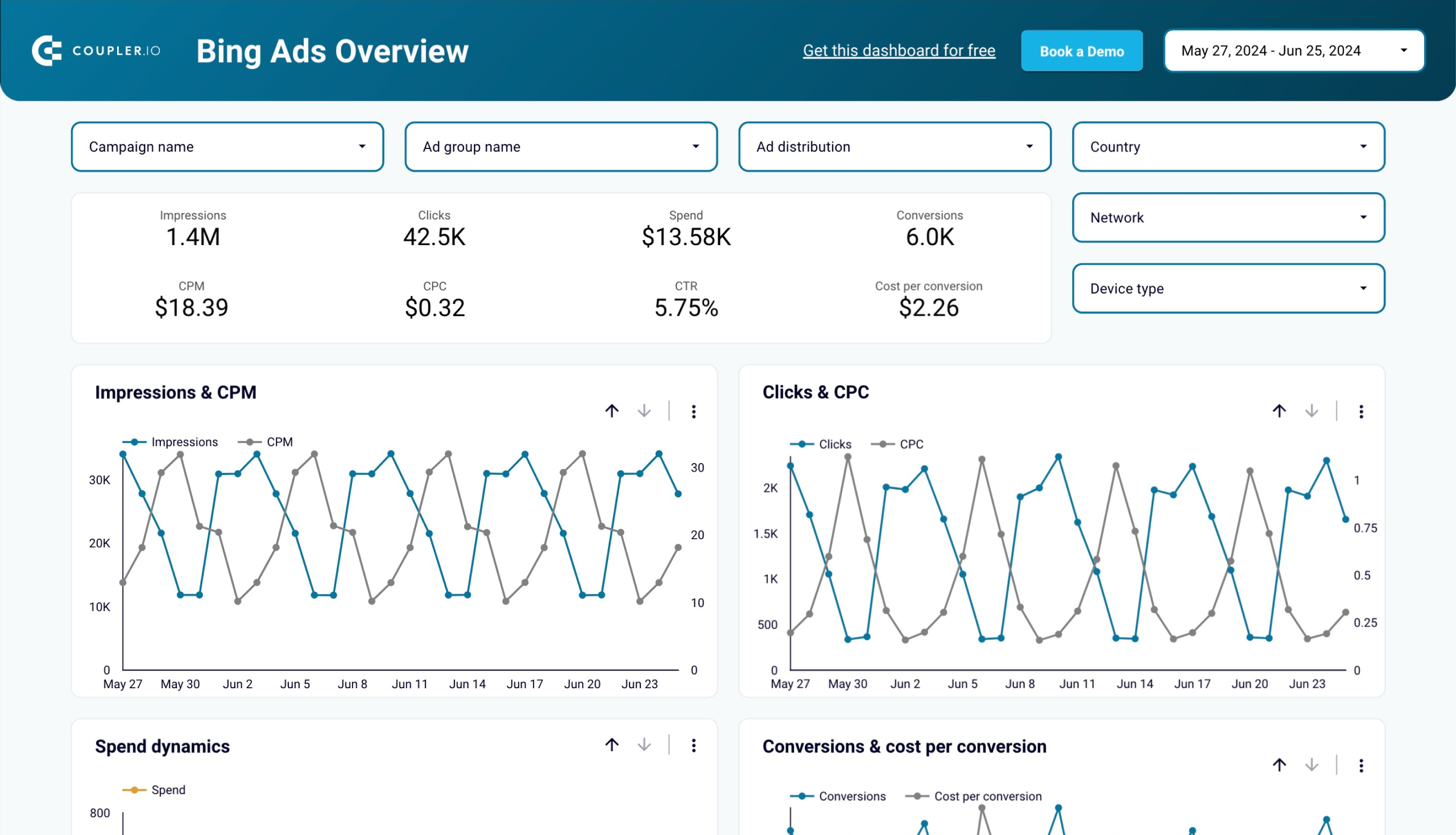
Le tableau de bord fournit un aperçu des performances de votre campagne. En bas, vous trouverez un tableau présentant le détail de vos campagnes Bing Ads. Sur une page séparée de ce rapport Looker Studio, vous obtiendrez les dynamiques mensuelles des indicateurs clés, notamment les impressions, les clics, les montants dépensés, les conversions, etc.
Pour commencer à utiliser le tableau de bord, il vous suffit de vous connecter à votre compte Bing Ads. Les données seront alors transformées en informations sur les performances de votre campagne.
Puis-je importer manuellement les données Bing Ads dans Looker Studio ?
Oui, c’est possible. Cependant, importer les données Bing Ads dans Looker Studio de cette manière n’a aucun sens. C’est inefficace et chronophage, car vous devrez actualiser les enregistrements manuellement à chaque fois. C’est pourquoi une intégration automatisée entre Bing Ads et Looker Studio offre des avantages inestimables. Elle vous fera gagner un temps considérable, car le flux de données s’exécutera de manière autonome selon un calendrier défini. De plus, cela réduit les erreurs humaines potentielles qui peuvent survenir lors des manipulations manuelles d’exportation et d’importation des données.
En général, la méthode manuelle pour obtenir des données de Bing Ads vers Looker Studio se présente comme suit :
- Vous devez télécharger un rapport depuis Bing Ads sous forme de fichier CSV.
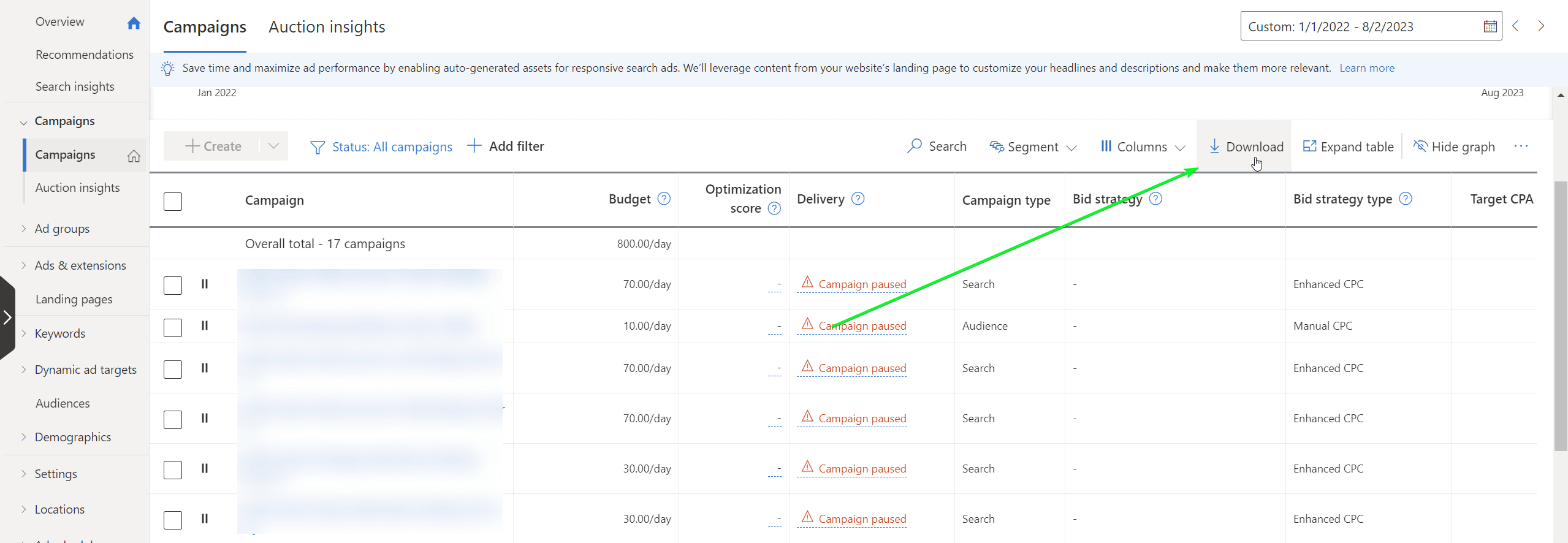
- Ensuite, dans Looker Studio, vous devez télécharger ce fichier CSV à l’aide du connecteur correspondant.
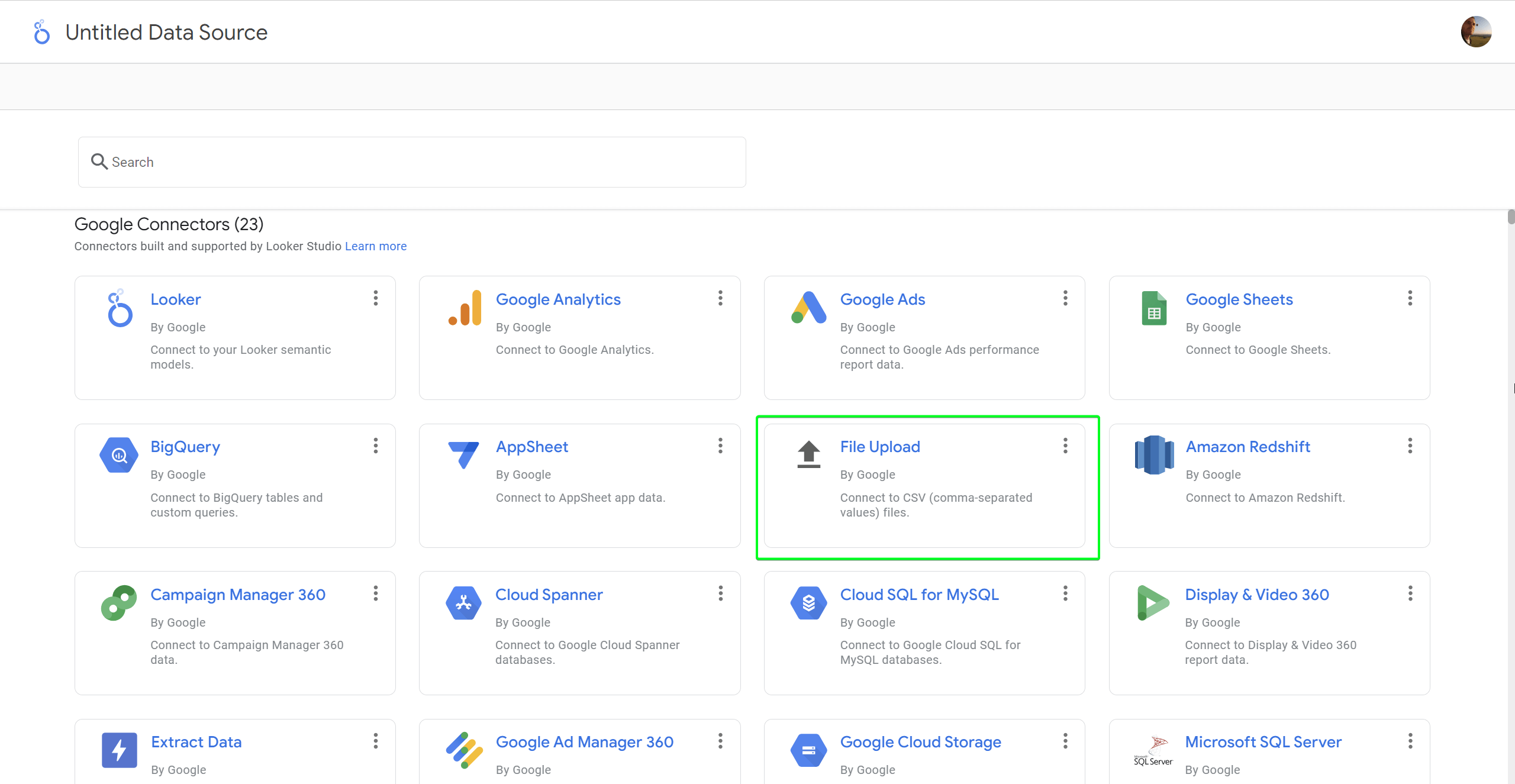
Vous devrez effectuer cette série d’actions chaque fois que vous souhaiterez actualiser les données de votre rapport. Cela peut convenir si vous devez le faire une fois par semaine. Cependant, pour des actualisations quotidiennes ou encore plus fréquentes, cela vous prendra trop de temps. Il est donc plus efficace d’automatiser le flux de données et de profiter de l’actualisation programmée des données !
Quels indicateurs et dimensions Bing Ads pouvez-vous exporter ?
Vous pouvez choisir parmi environ 70 mesures et plus de 150 dimensions à inclure dans votre rapport marketing. En voici quelques-unes.
Conversions [métrique]
Le nombre total de conversions. Une conversion est une action établie effectuée par un client après avoir interagi avec votre annonce. Les conversions peuvent inclure un achat, une inscription, etc.
Coût par conversion [métrique]
Le coût par conversion indique le montant dépensé pour réaliser une conversion. Le suivi de ce coût estimé vous permet de mesurer l’efficacité de vos campagnes et d’optimiser votre budget.
Assistances [mesure]
Nombre de conversions provenant d’autres annonces du même compte qui ont été précédées d’un ou plusieurs clics sur cette annonce. Ainsi, si une annonce a reçu un clic avant la dernière annonce cliquée à laquelle la conversion a été attribuée, elle est considérée comme ayant contribué à la conversion.
Revenus [indicateur]
Revenu total généré par les campagnes publicitaires à la suite des conversions. Le suivi de cette métrique est essentiel pour comprendre la valeur financière de vos campagnes PPC. En outre, vous pouvez suivre les tendances en comparant les valeurs de revenu d’un point de vue historique.
ROAS [indicateur]
ROAS signifie « retour sur investissement publicitaire ». Cet indicateur évalue les performances des campagnes publicitaires, des groupes ou des mots clés d’un point de vue financier. En substance, pour calculer le ROAS, vous devez diviser le revenu total par le coût total.
Indice de qualité [indicateur]
L’indicateur de niveau de qualité indique le degré de compétitivité de vos annonces. Il mesure la pertinence de vos mots clés et de vos pages de destination par rapport aux requêtes de recherche des clients. Le niveau de qualité est compris entre 1 (faible) et 10 (élevé).
CTR attendu [indicateur]
Le CTR est un indicateur courant pour les campagnes PPC. Il signifie « taux de clics ». Le CTR attendu indique si un mot clé est sous-performant et entraîne une perte de part d’impression. Cet indicateur est précieux, car il vous permet de mettre à jour la campagne pour améliorer ses performances.
Type d’appareil [dimension]
Il s’agit d’une dimension couramment utilisée pour filtrer les résultats d’une campagne publicitaire en fonction du type d’appareil sur lequel les annonces ont été diffusées. Vous pouvez obtenir des valeurs telles que « ordinateur », « smartphone », « tablette » et « inconnu ». Cette dimension se prête parfaitement à une visualisation sous forme de graphique circulaire.
Type d’emplacement [dimension]
Le type d’emplacement est une dimension utilisée pour diffuser des annonces. Elle vous permet de faire la distinction entre les personnes qui recherchent ou consultent des pages sur l’emplacement correspondant qui les intéresse. Les types d’emplacement possibles sont l’emplacement physique, l’emplacement d’intérêt ou inconnu.
Tranche d’âge [dimension]
Traditionnellement, vous pouvez regrouper le public qui a consulté vos publicités par catégorie d’âge. Les tranches d’âge dans Bing Ads comprennent les valeurs suivantes : 13-17, 18-24, 25-34, 35-49, 50-64 et 65+. Utilisez cette dimension pour identifier les tendances et la pertinence de vos publicités par rapport à des données démographiques spécifiques.
Pays [dimension]
La dimension Pays indique l’emplacement physique de l’appareil d’un utilisateur lorsqu’il a cliqué sur l’annonce. En combinaison avec les dimensions de type d’emplacement, vous pouvez déterminer si l’utilisateur se trouvait dans le pays de l’emplacement, s’il a effectué une recherche sur ce pays ou s’il a consulté des pages le concernant.
Type de clic [dimension]
En plus de la métrique standard des clics, vous pouvez les distinguer à l’aide de la dimension Type de clic. Cela devrait vous aider à reconnaître différents types d’activité de clic, tels que les clics malveillants, accidentels et valides, et à prendre en compte ces informations pour l’optimisation de votre campagne.
Voici une liste d’autres mesures et dimensions Bing Ads que vous pouvez utiliser :
Mesures
- Pourcentage absolu du taux d’impression le plus élevé
- Pourcentage absolu de part d’impression supérieure
- Pourcentage absolu de part d’impression supérieure perdue par rapport au budget
- Pourcentage absolu de part d’impression maximale perdue en raison du classement
- Taux de conversion global
- Toutes les conversions
- Toutes les conversions qualifiées
- Coût par conversion total
- Tout retour sur investissement publicitaire
- Toutes les recettes
- Tous les revenus par conversion
- Clics assistés
- Conversions assistées
- Impressions assistées
- Assistances
- Pourcentage de part d’impression de l’audience
- Pourcentage de part d’impression du réseau d’audience perdu en raison du budget
- Pourcentage de part d’impression du réseau d’audience perdu au profit du classement
- CPM moyen
- CPC moyen
- Position moyenne
- Enchère de référence
- CTR de référence
- Pourcentage de part de clics
- Clics
- Taux de conversion
- Conversions
- Conversions qualifiées
- Coût par conversion
- Coût par assistance
- CTR
- Dépenses quotidiennes
- Durée
- Pourcentage d’impressions en correspondance exacte
- Pourcentage de part d’impression
- Pourcentage de part d’impression perdue par rapport au budget
- Pourcentage de part d’impression perdue en raison du classement
- Impressions
- Clics de mauvaise qualité
- Clics généraux de mauvaise qualité
- Pourcentage de clics de mauvaise qualité
- Taux de conversion de mauvaise qualité
- Conversions de mauvaise qualité
- Conversions de faible qualité qualifiées
- Impressions de faible qualité
- Pourcentage d’impressions de mauvaise qualité
- Clics sophistiqués de faible qualité
- Appels manuels
- Produits correspondants au groupe d’annonces
- Produits correspondants au niveau de la campagne
- Produits correspondants au niveau du groupe de produits
- Budget mensuel
- Dépenses depuis le début du mois
- Appels téléphoniques
- Impressions téléphoniques
- Taux de conversion téléphonique
- Quantité achetée
- CTR relatif
- ROAS
- Retour sur investissement publicitaire
- Chiffre d’affaires
- Revenu par assistance
- Revenu par conversion
- Dépenses
- Pourcentage du taux d’impression maximal
- Pourcentage de part d’impression perdue par rapport au budget
- Pourcentage de perte de part d’impression supérieure par rapport au classement
- Pourcentage de part d’impression maximale
- Nombre total de clics
- Conversions après affichage
- Conversions après affichage qualifiées
Dimensions
Liste des dimensions
- Nom du compte
- ID du compte
- Numéro de compte
- Statut du compte
- Description de la première annonce
- Deuxième description de l’annonce
- Distribution de l’annonce
- Type d’extension d’annonce
- ID du type d’extension d’annonce
- Version de l’extension d’annonce
- ID du critère du groupe d’annonces
- Étiquettes du groupe d’annonces
- ID du groupe d’annonces
- Statut du groupe d’annonces
- Type de groupe d’annonces
- ID de l’annonce
- Pertinence de l’annonce
- Statut de l’annonce
- Titre de l’annonce
- Titre de l’annonce
- Tranche d’âge
- Indicatif régional
- Identifiant de l’association
- Niveau de l’association
- Statut de l’association
- Attribut modifié
- ID de l’audience
- Nom de l’audience
- ID de campagne de base
- Ajustement des enchères
- Type de correspondance des enchères
- Type de stratégie d’enchères
- Statut d’association du budget
- Nom du budget
- Statut du budget
- Activité
- Nom de la campagne
- ID de la campagne
- Étiquettes de campagne
- Statut de la campagne
- Type de campagne
- Catégorie de niveau supérieur
- Catégorie de niveau intermédiaire
- Catégorie de niveau inférieur
- Liste des catégories
- Modifié par
- Ville
- Type de clic
- ID du type de clic
- Nom de l’entreprise
- Niveau de conflit
- Type de conflit
- Pays
- Pays de vente
- Comté
- CPC maximal actuel
- Code devise
- Identifiant client
- Nom du client
- Étiquette client 0
- Étiquette client 1
- Étiquette client 2
- Étiquette client 3
- Étiquette client 4
- Paramètres personnalisés
- Date
- Date et heure
- Type de correspondance livrée
- URL de destination
- Système d’exploitation de l’appareil
- Type d’appareil
- URL affichée
- ID cible publicitaire dynamique
- Statut de la cible publicitaire dynamique
- Cible publicitaire dynamique
- Heure de fin
- ID d’entité
- Nom de l’entité
- CTR prévu
- URL du flux
- URL finale
- Suffixe de l’URL finale
- URL finale de l’application
- URL mobile finale
- Sexe
- Objectif
- ID de l’objectif
- Type d’objectif
- GTIN
- Titre
- Pertinence historique de l’annonce
- CTR historique prévu
- Expérience historique de la page de destination
- Score de qualité historique
- Comment cela a changé
- Nom du secteur
- Élément modifié
- Nom de la fonction
- Mot-clé
- ID du mot-clé
- Étiquettes de mot-clé
- Statut du mot-clé
- Titre de la page de destination
- Expérience de la page de destination
- Langue
- Type d’emplacement
- ID de l’emplacement
- Code du magasin local
- Titre long
- ID produit du commerçant
- Zone métropolitaine
- Emplacement le plus précis
- MPN
- Mot-clé négatif
- ID du mot clé négatif
- Liste de mots clés négatifs
- ID de la liste de mots clés négatifs
- Type de correspondance des mots clés négatifs
- Réseau
- Nouvelle valeur
- Langue de l’offre
- Ancienne valeur
- Param 1
- Param 2
- Param 3
- Type de partition
- Chemin 1
- Chemin 2
- Code postal
- Modèle de tarification
- Produit acheté
- Titre du produit acheté
- Catégorie de produit
- Groupe de produits
- Type de produit
- Emplacement cible de proximité
- URL de l’éditeur
- Impact sur la qualité
- Score de qualité
- Intention de recherche ville
- Intention de recherche pays
- Intention de recherche au niveau du comté
- Intention de la requête DMA
- Identifiant de localisation de l’intention de recherche
- Intention de recherche : code postal
- Intention de recherche par État
- Rayon
- Statut
- Paramètres de ciblage
- Période
- Titre partie 1
- Titre partie 2
- Titre partie 3
- Top vs autres
- Nombre total de clics sur les éléments publicitaires
- Modèle de suivi
- Couverture du site web
Comment choisir le meilleur connecteur pour intégrer Bing Ads à Looker Studio ?
Vous trouverez de nombreux connecteurs Looker Studio partenaires pour automatiser l’exportation des données depuis Bing Ads. Vous pouvez les essayer pour choisir celui qui correspond le mieux à vos besoins.
Dans le même temps, votre choix doit reposer sur les avantages qu’un connecteur peut vous apporter. Voici, par exemple, les avantages que vous offre Coupler.io.
Intégration rapide et transparente
Vous pouvez importer les données Bing Ads dans Looker Studio et automatiser l’actualisation des données toutes les 15 minutes sans avoir à écrire une seule ligne de code. L’assistant vous guidera pour définir les paramètres de base et avancés et tirer le meilleur parti de votre intégration.
Rapports cross-canal
Coupler.io vous permet de créer un outil de reporting qui intègre les données de Bing Ads et d’autres sources de données telles que Google Ads, Mailchimp, etc. Vous pouvez personnaliser une vue d’ensemble des performances publicitaires sur plusieurs plateformes publicitaires à partir d’un tableau de bord interactif qui se met à jour automatiquement.
Segmentation granulaire pour une analyse détaillée
Il n’est plus compliqué de charger les données Bing Ads dans Looker Studio et de les décomposer selon différents critères tels que les données démographiques, les types d’appareils ou les régions géographiques. Vous pouvez analyser plus en détail les indicateurs de performance de vos campagnes publicitaires pour des segments spécifiques sans effort.
Analyse des tendances
Ce connecteur vous permet d’observer les tendances au fil du temps dans votre stratégie publicitaire et de suivre facilement les changements sur différentes périodes. Vous pouvez identifier les tendances saisonnières et comprendre les indicateurs de performance à long terme afin d’optimiser vos campagnes et votre stratégie marketing dans son ensemble.
Allocation budgétaire optimisée
Lorsque vous connectez Bing Ads à Looker Studio, vous pouvez obtenir des informations sur les performances financières de vos campagnes et vous assurer que l’argent est dépensé là où il a le plus d’impact. Vous comprendrez ainsi quelles campagnes sont les plus efficaces et pourrez allouer vos budgets de manière plus efficiente.
La connexion de Bing Ads à Looker Studio peut transformer le travail des spécialistes du marketing et des analystes commerciaux. Pour un stratège en marketing numérique, cette intégration peut fournir des informations permettant de comprendre les performances publicitaires. Pour un analyste commercial, les données extraites aideront à décoder les entonnoirs de vente. De manière générale, tout cadre peut obtenir une vue d’ensemble des performances des campagnes Bing Ads de son entreprise.
Avec Coupler.io, vous bénéficiez d’une solution fiable qui permet non seulement de connecter Bing Ads à Looker Studio, mais qui propose également des modèles de rapports Bing Ads prédéfinis. Pour en savoir plus sur la connexion des sources publicitaires aux outils BI, consultez notre article Intégrer Bing Ads à Power BI.
Automate reporting with Coupler.io
Get started for free